excel表格横向怎么变成竖向 excel文字横竖转变
经验直达:
- excel文字横竖转变
- excel表格横向怎么变成竖向
- 电子表格横向和竖向怎么转换
一、excel文字横竖转变
excel表格中的文字横竖转变的具体操作方法如下:
1.打开excel,在单元格中输入汉字 。
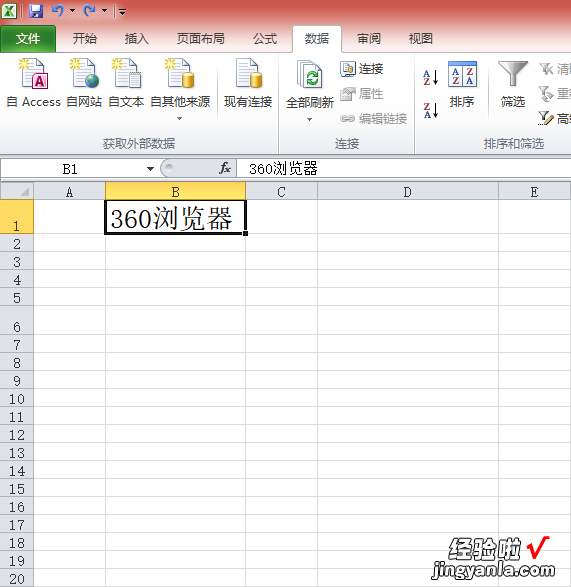
2.输入完成后,单击右键,选择(设置单元格格式) 。
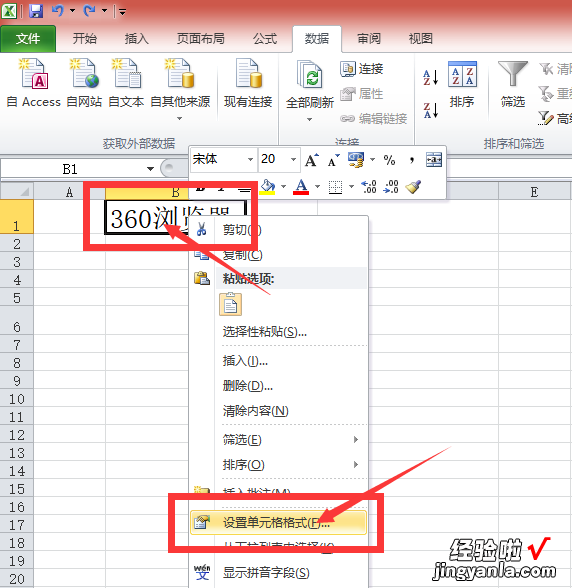
3.选择(对齐),在右边照如图所示,点击选中方向中竖向文本,点击确定 。
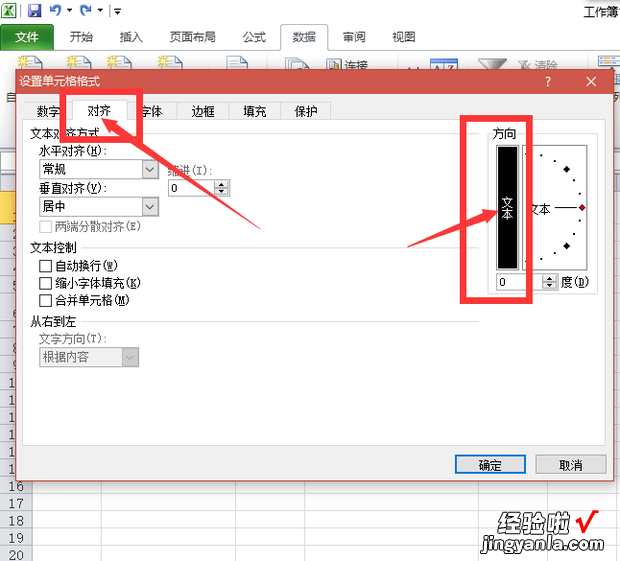
4.则文字变为竖向 。(竖向变为横向同理)

拓展资料:
Microsoft Excel是Microsoft为使用Windows和Apple Macintosh操作系统的电脑编写的一款电子表格软件 。直观的界面、出色的计算功能和图表工具 , 再加上成功的市场营销,使Excel成为最流行的个人计算机数据处理软件 。在1993年 , 作为Microsoft Office的组件发布了5.0版之后,Excel就开始成为所适用操作平台上的电子制表软件的霸主 。二、excel表格横向怎么变成竖向
excel把横排变竖排方法如下:
1、选择所有数据区域后右键点击复制 。
2、选择下面空白单元格右键点击,选择菜单中的“选择性粘贴” 。
3、在选择性粘贴对话框中勾选转置,勾选以后点击确定 。
4、之后就得到我们想要的结果 , 横排变竖排 。

excel简介:
Excel是Microsoft Office system中的电子表格程序 。可以使用Excel创建工作簿(电子表格集合)并设置工作簿格式,以便分析数据和做出更明智的业务决策 。
特别是您可以使用Excel跟踪数据,生成数据分析模型 , 编写公式以对数据进行计算,以多种方式透视数据,并以各种具有专业外观的图表来显示数据 。简而言之,Excel是用来更方便处理数据的办公软件 。
Excel的一般用途包括:会计专用、预算、帐单和销售、报表、计划跟踪 、使用日历等 。Excel中大量的公式函数可以应用选择,使用Microsoft Excel可以执行计算 , 分析信息并管理电子表格或网页中的数据信息列表与数据资料图表制作,实现许多方便的功能,带给使用者方便 。
三、电子表格横向和竖向怎么转换
电子表格横向和竖向转换方法步骤如下:
首先 , 使用Excel打开需要转换的横版数据 。然后使用鼠标全选数据 , 将其复制到剪贴板中 。
接着,点击空白表格位置,在菜单栏中找到“粘贴缓存”选项,选择转置图标,即可将横版数据转换为竖版数据 。
最后,删除原有的横版数据即可完成转换 。
电子表格具有的一些主要优势如下:
1. 数据分析和计算能力:Excel提供了强大的数据分析和计算功能 。它可以进行各种数学运算、统计分析、逻辑函数和复杂公式计算,使用户能够处理和分析大量数据 。
2. 数据可视化:Excel具有丰富的图表和图形功能,可将数据可视化呈现 。用户可以创建各种类型的图表,如柱状图、折线图、饼图等 , 以更直观地展示数据,帮助用户理解和传达信息 。
【excel表格横向怎么变成竖向 excel文字横竖转变】3. 灵活性和适应性:Excel是一个灵活且适应性强的工具 。用户可以根据需要自定义和调整电子表格的布局、格式和功能,使其适应不同的业务需求和数据处理任务 。
